Szerző:
William Ramirez
A Teremtés Dátuma:
22 Szeptember 2021
Frissítés Dátuma:
1 Július 2024
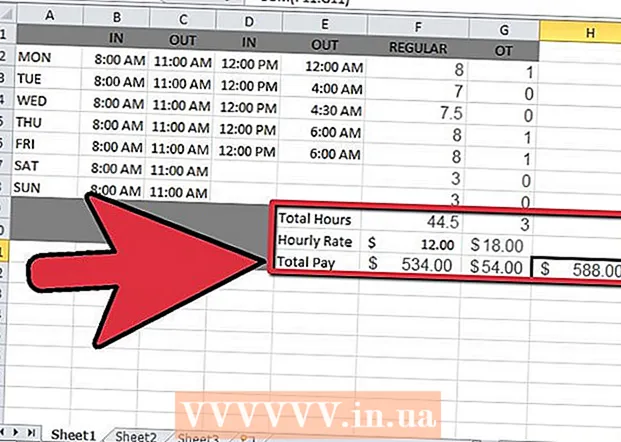
Tartalom
Excel táblázatot lehet írni, hogy az időértékeket egész számokká alakítsák át olyan feladatokhoz, mint például a bérszámfejtés, a munkaerőköltségek meghatározása és a termelékenységi ráta becslése. Általában egy IF funkcióval rendelkező képletet használnak az értékek konvertálására, hogy megkapják a rendes és a túlóra közötti különbséget. A kapott számokat megszorozzuk a béreménnyel, hogy megkapjuk a teljes kifizetést. Az Excel táblázatokban az idő kiszámításának módját lásd az 1. lépésben.
Lépések
 1 Adja meg az oszlopfejléceket. Írja be a „B” cellába az „In”, a C1 cellába az „Out”, a D1 cellába ismét az „In” és az E1 cellába az „Out” parancsot. Írja be a "Regular" -t az F1 -be és az OT -t a G1 -be.
1 Adja meg az oszlopfejléceket. Írja be a „B” cellába az „In”, a C1 cellába az „Out”, a D1 cellába ismét az „In” és az E1 cellába az „Out” parancsot. Írja be a "Regular" -t az F1 -be és az OT -t a G1 -be.  2 Adja meg a hét napjait. Írja be a "Mon" szót az A1 cellába. Kattintson a kitöltő fogantyúra az A1 cella jobb alsó sarkában, és húzza lefelé a formázást egészen az A8 celláig. Az A oszlop a hét napjainak rövidítéseit jeleníti meg.
2 Adja meg a hét napjait. Írja be a "Mon" szót az A1 cellába. Kattintson a kitöltő fogantyúra az A1 cella jobb alsó sarkában, és húzza lefelé a formázást egészen az A8 celláig. Az A oszlop a hét napjainak rövidítéseit jeleníti meg.  3 Adja meg a heti összesítések címkéit. Írja be az „Összes óra” értéket az E9 cellába, az „Óradíjat” az E10 cellába és a „Teljes fizetés” értéket az E11 cellába.
3 Adja meg a heti összesítések címkéit. Írja be az „Összes óra” értéket az E9 cellába, az „Óradíjat” az E10 cellába és a „Teljes fizetés” értéket az E11 cellába.  4 Fenn kell tartani a hivatalos órák számítási képletét. Az F2 cellába írja be a következő képletet: = HA (((((C2-B2) + (E2-D2)) * 24)> 8,8, ((C2-B2) + (E2-D2)) * 24) ... Kattintson a kitöltő fogantyúra az F2 cella jobb alsó sarkában, és húzza le a formázást az F8 cellába. Az A – E oszlopokban megadott időket teljes értékekké alakítjuk át és az F oszlopban mutatjuk be.
4 Fenn kell tartani a hivatalos órák számítási képletét. Az F2 cellába írja be a következő képletet: = HA (((((C2-B2) + (E2-D2)) * 24)> 8,8, ((C2-B2) + (E2-D2)) * 24) ... Kattintson a kitöltő fogantyúra az F2 cella jobb alsó sarkában, és húzza le a formázást az F8 cellába. Az A – E oszlopokban megadott időket teljes értékekké alakítjuk át és az F oszlopban mutatjuk be.  5 Adja meg a túlórák kiszámításának képletét. A G2 cellába írja be a következő képletet: = HA ((((C2-B2) + (E2-D2)) * 24> 8, ((C2-B2) + (E2-D2)) * 24-8.0) ... Kattintson a kitöltő fogantyúra a G2 cella jobb alsó sarkában, és húzza le a formázást a G8 cellára. Az A – E oszlopokban megadott túlóraértékeket teljes értékekké alakítjuk át és a G oszlopban mutatjuk be.
5 Adja meg a túlórák kiszámításának képletét. A G2 cellába írja be a következő képletet: = HA ((((C2-B2) + (E2-D2)) * 24> 8, ((C2-B2) + (E2-D2)) * 24-8.0) ... Kattintson a kitöltő fogantyúra a G2 cella jobb alsó sarkában, és húzza le a formázást a G8 cellára. Az A – E oszlopokban megadott túlóraértékeket teljes értékekké alakítjuk át és a G oszlopban mutatjuk be.  6 Adja meg a képleteket a teljes óra, a hivatalos óra, a túlóra, a hivatalos fizetés, a túlóra és a teljes fizetés kiszámításához. Írja be a hivatalos kifizetések kiszámításának képletét az F11 "= F10 * F9" cellába. Írja be a "= G9 * G10" értéket a G11 cellába a túlóradíj kiszámításához.
6 Adja meg a képleteket a teljes óra, a hivatalos óra, a túlóra, a hivatalos fizetés, a túlóra és a teljes fizetés kiszámításához. Írja be a hivatalos kifizetések kiszámításának képletét az F11 "= F10 * F9" cellába. Írja be a "= G9 * G10" értéket a G11 cellába a túlóradíj kiszámításához. - Az F9 cellába írja be a "= SUM (F2: F8)" értéket a normálisan ledolgozott órák számának kiszámításához, a G9 mezőben pedig a "= SUM (G2: G8)" értéket a túlórák számításához. A G10 cellába írja be a "= F10 * 1,5" értéket a túlóra díjának kiszámításához. A teljes kifizetések kiszámításához írja be a "= SUM (F11: G11)" mezőt a H11 cellába. Minden képletet beírtunk az Excel táblázatba.
 7 Formázza a numerikus értékeket. Válassza ki az A2-E8 tartomány celláit, és kattintson a jobb gombbal a kijelölt cellákra. A legördülő menüben válassza a "Cell Format" lehetőséget, majd kattintson a "Number" fülre. A párbeszédpanel bal oldalán található Kategória menüben válassza az Idő lehetőséget, majd a Kategória menü jobb oldalán található Típus menüből válassza a 13:30 PM lehetőséget. Kattintson az OK gombra. Válassza ki az F11 – H11 cellákat, és kattintson a Formázás Szám menüjének Pénznem ($) gombjára.
7 Formázza a numerikus értékeket. Válassza ki az A2-E8 tartomány celláit, és kattintson a jobb gombbal a kijelölt cellákra. A legördülő menüben válassza a "Cell Format" lehetőséget, majd kattintson a "Number" fülre. A párbeszédpanel bal oldalán található Kategória menüben válassza az Idő lehetőséget, majd a Kategória menü jobb oldalán található Típus menüből válassza a 13:30 PM lehetőséget. Kattintson az OK gombra. Válassza ki az F11 – H11 cellákat, és kattintson a Formázás Szám menüjének Pénznem ($) gombjára.  8 Formázza a kitöltést és a szegélyeket. Válassza ki az A1 - H1 cellákat. Tartsa lenyomva a Ctrl billentyűt, és válassza ki a H1 - H10 cellákat. Tartsa lenyomva a Ctrl billentyűt, és válassza ki az A2 - A8 és A9 - E11 cellákat. Ha az összes cella ki van jelölve, kattintson az eszköztár "Szín kitöltése" gombra, és válassza a "Szürke, fehér háttér, 50%" lehetőséget. Ezután kattintson a "Betűszín" gombra, és válassza a fehéret.
8 Formázza a kitöltést és a szegélyeket. Válassza ki az A1 - H1 cellákat. Tartsa lenyomva a Ctrl billentyűt, és válassza ki a H1 - H10 cellákat. Tartsa lenyomva a Ctrl billentyűt, és válassza ki az A2 - A8 és A9 - E11 cellákat. Ha az összes cella ki van jelölve, kattintson az eszköztár "Szín kitöltése" gombra, és válassza a "Szürke, fehér háttér, 50%" lehetőséget. Ezután kattintson a "Betűszín" gombra, és válassza a fehéret. - Válassza ki az A2 - G8 cellákat. Tartsa lenyomva a Ctrl billentyűt, és válassza ki az F9 - G11 cellákat. Kattintson a "Betűszín" gombra, és válassza az "Automatikus" lehetőséget. Ezután kattintson az eszköztár "Szegélyek" gombjára, és válassza az "Összes szegély" lehetőséget. Formázás alkalmazva.
 9 Ellenőrizze az időbeosztás pontosságát. A B2 cellába írja be a "8:00", a C2 cellába a "11:00" és a D2 cellába a "12:00" értéket. Válassza ki a B2 -D2 cellákat, és a D2 cellában lévő kitöltő fogantyúval húzza le az értékeket a 6. sorra. A B2 cella kitöltő fogantyújával nyissa ki a formázást a B8 cellába.
9 Ellenőrizze az időbeosztás pontosságát. A B2 cellába írja be a "8:00", a C2 cellába a "11:00" és a D2 cellába a "12:00" értéket. Válassza ki a B2 -D2 cellákat, és a D2 cellában lévő kitöltő fogantyúval húzza le az értékeket a 6. sorra. A B2 cella kitöltő fogantyújával nyissa ki a formázást a B8 cellába. - Írja be a „6:00” értéket az E2 cellába, a „4:00” az E3 cellába és a „4:30” elemet az E4 cellába. Másolja az értéket az E2 -ből, és illessze be az E5 és E6 cellákba. Írja be az 12 dolláros óradíjat az F10 cellába. A H11 cellában a teljes fizetésnek 530 dollárnak kell lennie, a G11 túlórának 63 dollárnak, az F11 cellában pedig 468 dollárnak kell lennie. Ellenőrizze újra a megadott képleteket, ha más eredményt kap. Az Excel munkaidő kész.



